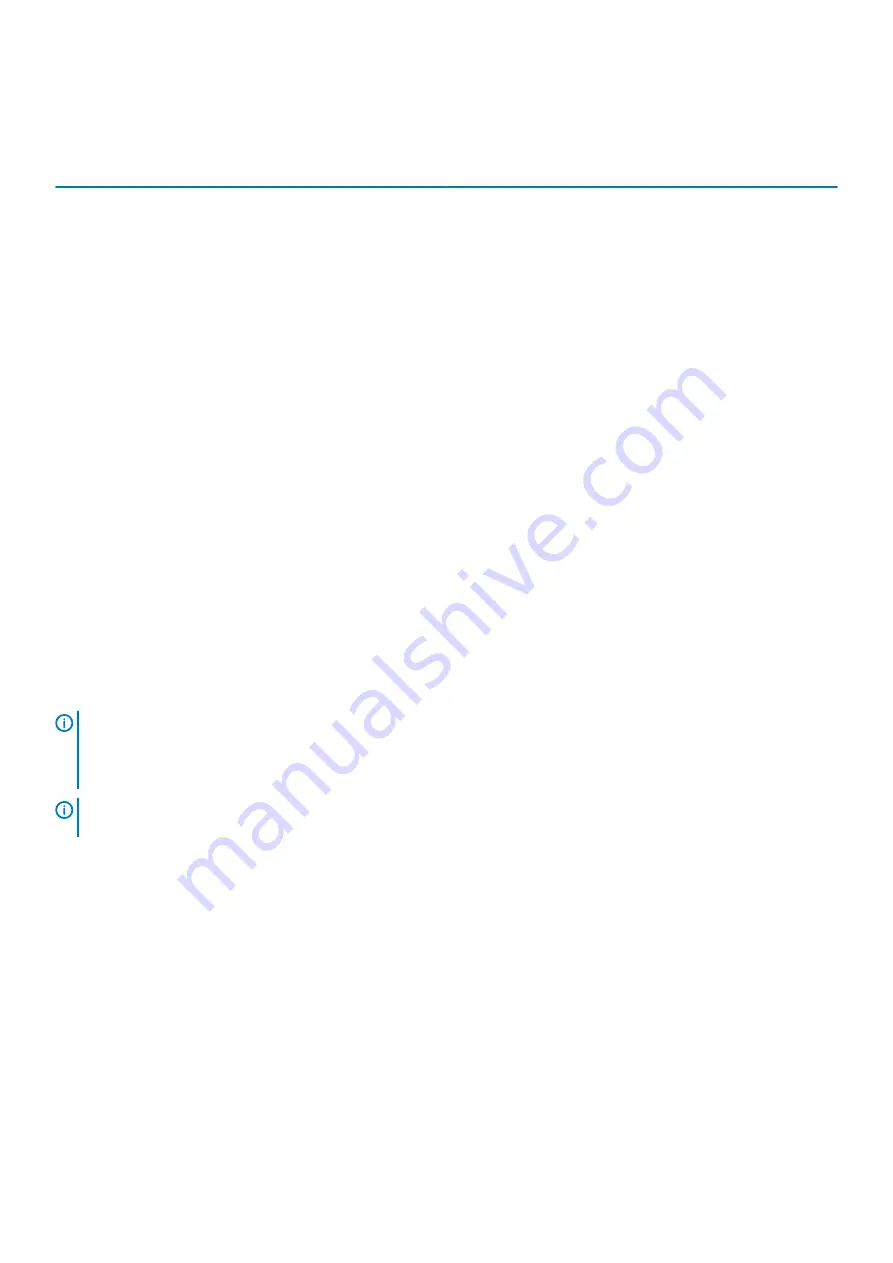
Tips voor probleemoplossing
Tabel 12. Tips voor probleemoplossing
Vraag
Oplossing
Ik kan mijn Chromebook niet herstellen
Om ervoor te zorgen dat u na het herstellen van uw Chromebook
de nieuwste versie van Chrome OS hebt, adviseren wij om een
herstelmedium met de nieuwste versie van Chrome OS te maken
en geen herstelmedium te gebruiken dat mogelijk een oudere versie
van het besturingssysteem bevat.
De foutmelding
An unexpected error has occurred
verschijnt.
Voer de volgende stappen uit:
1. Bevestig dat u met succes alle instructies hebt uitgevoerd
precies zoals opgegeven in stap 2: Maak de USB-stick of SD-
kaart voor herstel hierboven.
2. Probeer een andere USB-stick of SD-kaart.
3. Als het probleem zich blijft voordoen, neemt u contact op met
het ondersteuningsteam van Google Chrome.
Het foutbericht
You are using an out-of-date Chrome OS
recovery image
verschijnt.
U dient een actuele herstel-image te downloaden. Volg alle
instructies precies zoals opgegeven in stap 2 hierboven.
U hebt met succes uw Chromebook hersteld, maar kunt geen
gebruikmaken van uw USB- of SD-kaart met Windows
Na het voltooien van het herstel moet u uw USB- of SD-kaart
formatteren met behulp van de Recovery Tool.
U hebt met succes uw Chromebook hersteld, maar Windows
herkent nu de volledige grootte van de voor het herstel gebruikte
USB- of SD-kaart niet.
Na het voltooien van het herstel moet u uw USB- of SD-kaart
formatteren met behulp van de Recovery Tool.
Chromebook resetten
Deze pagina bevat alle informatie over het resetten van Dell Latitude 5400 Chrome.
Alle lokale gebruikersgegevens die zijn opgeslagen op het Chrome-besturingssysteem, kunnen worden verwijderd door het apparaat te
resetten naar de oorspronkelijke fabrieksconfiguratie (een zogenaamde powerwash).
Deze stap kan handig zijn als u eigenaarsmachtigingen wilt resetten of als u problemen ondervindt met uw gebruikersprofiel.
OPMERKING:
Bij het uitvoeren van een factory reset worden alle gegevens die zijn opgeslagen op uw Chrome-
besturingssysteem, zoals gedownloade bestanden, foto's, eigenaarsmachtigingen en opgeslagen netwerken, voor alle
accounts verwijderd. Na het wissen van deze gegevens wordt u opnieuw door de eerste installatie geleid. Het resetten
van uw apparaat heeft geen invloed op uw accounts zelf of gegevens die met deze accounts zijn gesynchroniseerd.
OPMERKING:
U dient de instructies hieronder niet te volgen als u gebruikmaakt van een beheerd Chrome-apparaat,
aangezien u na een powerwash uw apparaat niet opnieuw kunt aanmelden.
Volg deze stappen om de fabrieksinstellingen van uw Chrome-besturingssysteem te herstellen:
1. Klik op het statusgebied in de rechterbenedenhoek, waar uw accountafbeelding verschijnt.
Problemen oplossen
121
Содержание Latitude 5400 Chrome
Страница 1: ...Dell Latitude 5400 Chrome Service Manual Regulatory Model P98G Regulatory Type P98G005 ...
Страница 16: ...2 Press the edges and sides of the base cover until it snaps into place 16 Onderdelen verwijderen en plaatsen ...
Страница 21: ...3 Connect the battery cable to the connector on the system board Onderdelen verwijderen en plaatsen 21 ...
Страница 41: ...4 Reroute the WLAN antenna cables Onderdelen verwijderen en plaatsen 41 ...
Страница 52: ...5 Lift and remove the speakers away from the palmrest 52 Onderdelen verwijderen en plaatsen ...
Страница 60: ...3 Connect the system fan cable to the connector on the system board 60 Onderdelen verwijderen en plaatsen ...
Страница 78: ...3 Seat the system chassis on the display assembly 78 Onderdelen verwijderen en plaatsen ...
Страница 83: ...Onderdelen verwijderen en plaatsen 83 ...
Страница 86: ...86 Onderdelen verwijderen en plaatsen ...
Страница 123: ...4 Klik op de knop Powerwash 5 Klik op Restart wanneer u daarom wordt gevraagd Problemen oplossen 123 ...
Страница 132: ...Resultaten Voorbeeld geldige foutcode 132 Problemen oplossen ...
Страница 136: ...136 Problemen oplossen ...
















































